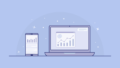下層ページはどのページもほぼ同じ構成をしていたので、同じパーツの部分はコンポーネントとして作成し、使い回すことでだいぶ楽になりました。
メディアだけが作るのが難し目なので、メディアの解説をちょっとだけさせていただきます。

メディアは、画像とテキストが横並びになっている構造のことを言います。
詳しくは、株式会社LIGさんのこちらの記事をどうぞ!
メディア
↓実際に使ったコード HTMLとCSS
<section class="page-media">
<div class="page-media__body">
<div class="page-media__body-inner" data-aos="fade-up" data-aos-delay="100">
<h2 class="page-media__ttl">温泉付き客室</h2>
<div class="page-media__txt-wrap">
<p class="page-media__txt">温海の源泉かけ流し露天風呂付き客室になります。</p>
<p class="page-media__txt">あなただけの上質な安らぎのひとときを。</p>
</div>
<div class="page-media__note-wrap">
<p class="page-media__note">*部屋数に限りがございます。</p>
<p class="page-media__note">*洗い場はないため、お体を先に大浴場でお流しになって頂く必要があります。</p>
</div>
</div>
<div class="page-media__body-bg">
<picture>
<source srcset="../img/layout/common_bg00.webp 1x, ../img/layout/common_bg00@2x.webp 2x" type="image/webp" />
<img class="page-media__body-bg-img" src="../img/layout/common_bg00.jpg" srcset="../img/layout/common_bg00@2x.jpg 2x" alt="" loading="lazy" />
</picture>
</div>
</div>
<figure class="page-media__picture" data-aos="fade">
<picture>
<source srcset="../img/room/page_media_picture00_room.webp 1x, ../img/room/page_media_picture00_room@2x.webp 2x" type="image/webp" />
<img class="page-media__img" src="../img/room/page_media_picture00_room.jpg" srcset="../img/room/page_media_picture00_room@2x.jpg 2x" alt="room1" loading="lazy" />
</picture>
</figure>
</section><!-- /.page-media -->/* ---------------------
共通
--------------------- */
.page-media {
display: flex;
position: relative;
flex-direction: column;
}
@media screen and (min-width: 768px), print {
.page-media {
flex-direction: row;
margin: 0;
}
}
/* ボディ */
.page-media__body {
position: relative;
padding: 1.875rem 1.875rem 2.5rem;
}
@media screen and (min-width: 768px), print {
.page-media__body {
width: calc(813 / 1180 * 100%); ・・・①
min-height: 23.8125rem;
padding: 3.5625rem 3.8125rem;
}
}
.page-media__body-inner {
z-index: 1;
position: relative;
}
/* タイトル */
.page-media__ttl {
font-size: 1.5rem;
line-height: 1.3333333333;
}
/* テキスト */
.page-media__txt-wrap {
margin-top: 1.875rem;
}
@media screen and (min-width: 768px), print {
.page-media__txt-wrap {
margin-top: 2.5rem;
}
}
/* 注釈 */
.page-media__note-wrap {
margin-top: 1.875rem;
}
@media screen and (min-width: 768px), print {
.page-media__note-wrap {
margin-top: 2.5rem;
}
}
.page-media__note {
font-size: 0.875rem;
line-height: 1.5;
}
/* body背景画像 */
.page-media__body-bg {
position: absolute;
top: 0;
left: 0;
width: 100%;
height: 100%;
}
.page-media__body-bg-img {
width: 100%;
height: 100%;
object-fit: cover;
}
/* メディア画像 */
.page-media__picture {
order: -1;
}
@media screen and (min-width: 768px), print {
.page-media__picture {
position: absolute;
top: -3.5625rem;
width: 44.4915254237%;
height: 18.75rem;
}
}
.page-media__img {
width: 100%;
height: 100%;
object-fit: cover;
}
/* ---------------------
通常時
--------------------- */
@media screen and (min-width: 768px), print {
.page-media:not(.page-media--reverse) .page-media__body {
margin-left: auto; ・・・②
padding-left: calc(238 / 1180 * 100%); ・・・①
}
}
.page-media:not(.page-media--reverse) .page-media__picture {
left: 0;
}
/* ---------------------
左右反転
--------------------- */
@media screen and (min-width: 768px), print {
.page-media--reverse {
flex-direction: row-reverse;
}
}
@media screen and (min-width: 768px), print {
.page-media--reverse .page-media__body {
margin-right: auto;
padding-right: calc(208 / 1180 * 100%); ・・・①
}
}
.page-media--reverse .page-media__picture {
right: 0;
}画像とテキストのボックス部分を重ね合わせるために、画像をposition:absolute;で浮かせています。
widthやpadding-right left を % で指定することで画面が縮まったとしても、画像とテキストが重ならないようになります。(「・・・①」とcssに書いてある部分です。)
あとは、通常時のメディアのテキストのボックス部分を右寄せする必要があるので、②に書いたようにmargin-left:auto;を指定します。
①の部分さえ気をつければ作れると思います。

下層ページについては以上になります!

一つ前の記事はこちら!